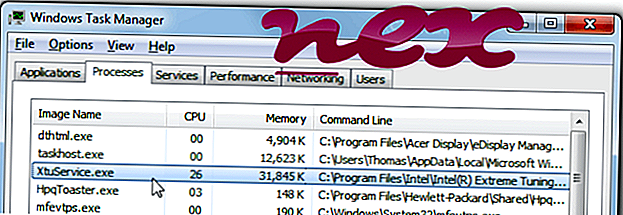
Az XtuService néven ismert folyamat az Intel® Extreme Tuning Utility vagy az Intel® Intel Extreme Tuning Utility szoftveréhez tartozik (www.intel.com).
Leírás: Az XtuService.exe nem szükséges a Windows operációs rendszerhez, és viszonylag kevés problémát okoz. Az XtuService.exe a "C: Programfájlok (x86)" almappájában található - a közös: C: Fájlok (x86) Intel Intel (R) Extreme Tuning segédprogram vagy C: Fájlok (x86) Intel Extreme Tuning segédprogram . Az ismert fájlméretek a Windows 10/8/7 / XP rendszeren 18.264 bájt (az összes előfordulás 35% -a), 19 192 bájt és 10 további változat. A szolgáltatás XTU3SERVICE szolgáltatásként fut a háttérben. Az XTU szolgáltatás lehetővé teszi az ügyfél számára az overclocking funkciókhoz való hozzáférést.
A programnak nincs látható ablakja. Az XtuService.exe fájlt egy megbízható cég tanúsítja. Az XtuService.exe nem Windows rendszerfájl. A programot eltávolíthatja a Vezérlőpulton. Az XtuService.exe egy tömörített fájl. Ezért a technikai biztonsági minősítés 16% -os veszélyes .
Ennek a változatnak a eltávolítása: A ROG Gaming Center vagy az Intel (R) vezeték nélküli Bluetooth (R) eltávolítását, vagy segítséget kérhet a támogató csoporttól. Az eltávolításhoz látogasson el a ROG Gaming Center vagy az Intel (R) vezeték nélküli Bluetooth (R) eszközre a Windows Vezérlőpultján (Szoftver vagy Programok), vagy látogasson el a support.asus.com oldalra az Ügyfélszolgálathoz.Fontos: Néhány rosszindulatú program az XtuService.exe-ként álcázza magát, különösen, ha a C: Windows vagy C: Windows System32 mappában található. Ezért ellenőrizze a számítógépen az XtuService.exe folyamatot, hogy meggyőződjön-e arról, hogy ez fenyegetés-e. A Biztonsági feladatkezelőt javasoljuk a számítógép biztonságának ellenőrzésére. Ez volt a The Washington Post és a PC World Top Download Picks egyikének.
A tiszta és rendezett számítógép a legfontosabb követelmény az XtuService problémáinak elkerülésére. Ez azt jelenti, hogy keres egy kártevőprogramot, tisztítja a merevlemezt 1 cleanmgr és 2 sfc / scannow használatával, 3 eltávolítja a már nem szükséges programokat, ellenőrzi az Autostart programokat (4 msconfig) és engedélyezi a Windows 5 automatikus frissítését. Mindig emlékezzen arra, hogy rendszeres mentéseket végezzen, vagy legalábbis visszaállítási pontokat állítson be.
Ha valódi problémát tapasztal, próbálja meg emlékezni az utolsó dologra, vagy az utolsó dologra, amit a probléma első megjelenése előtt telepített. A 6 resmon paranccsal azonosíthatja a problémát okozó folyamatokat. Még komoly problémák esetén is a Windows újratelepítése helyett jobban javíthatja a telepítést, vagy a Windows 8 és újabb verziók esetén a 7 DISM.exe / Online / Tisztítás-image / Restorehealth parancsot. Ez lehetővé teszi az operációs rendszer javítását az adatok elvesztése nélkül.
Az XtuService.exe folyamat számítógépen történő elemzésének elősegítése érdekében a következő programok hasznosnak bizonyultak: A Biztonsági Feladatkezelő megjeleníti az összes futó Windows-feladatot, beleértve a beágyazott rejtett folyamatokat, mint például a billentyűzet és a böngésző felügyelete vagy az Autostart bejegyzések. Az egyedülálló biztonsági kockázati besorolás azt jelzi, hogy a folyamat potenciális kémprogram, kártevő vagy trójai. B A Malwarebytes Anti-Malware felismeri és eltávolítja a merevlemezről az alvó kémprogramokat, adware-ket, trójai programokat, billentyűzeteket, kártékony programokat és nyomkövetőket.
Kapcsolódó fájl:
firefoxupdate.exe ntidrvr.sys bgstb.dll XtuService.exe cistray.exe atouch64.exe tbieaddin.dll netsession_win_b427739.dll solitaire.exe netctl.exe sbcinema.exe












